导读大家好,我是极客范本期栏目编辑小范,现在为大家讲解以上问题。Win10打开浏览器黑屏怎么办?据说很多用户都在问这个问题。我们来看看Win10
音频解说
Win10打开浏览器黑屏怎么办?据说很多用户都在问这个问题。我们来看看Win10打开网页时解决黑屏的步骤。有需要的朋友可以参考一下。
1.右键单击这台电脑,然后单击属性。
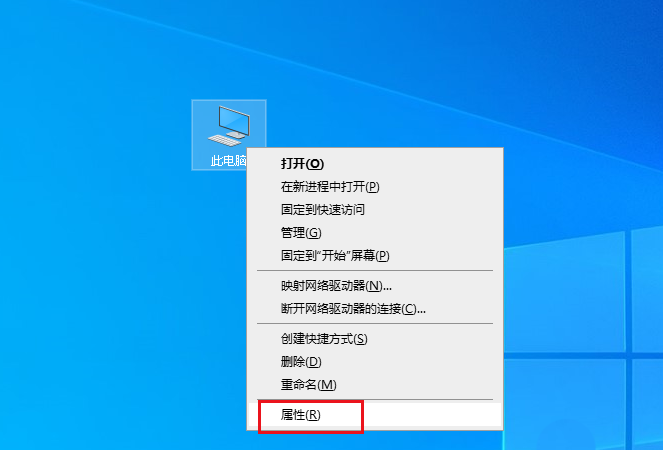
2.弹出一个对话框,点击设备管理器。
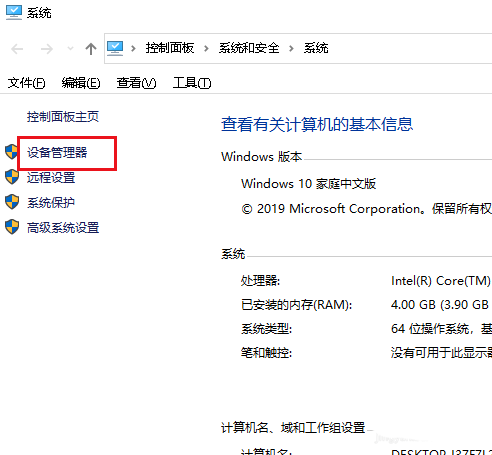
3.弹出对话框,展开显示适配器。
如何解决Win10专业版不能太快进入BIOS的问题,Win 10教程。
如何解决Win10 Professional开机过快无法进入BIOS的问题?以下是解决Win10专业版启动过快无法进入BIOS的一系列小方法。如果你需要,下面就来看看,希望对大家有所帮助!
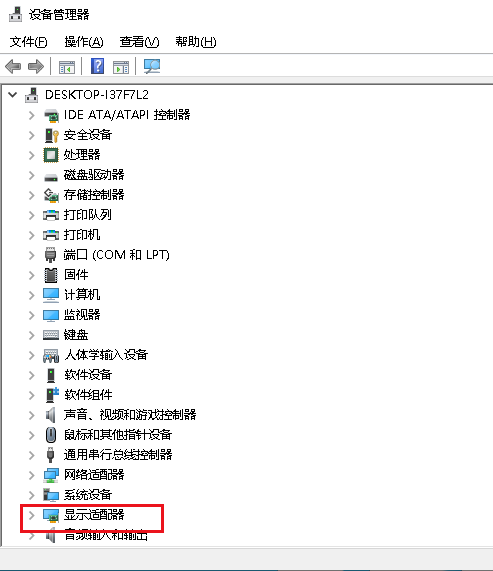
4.右键单击显卡驱动程序,然后单击属性。
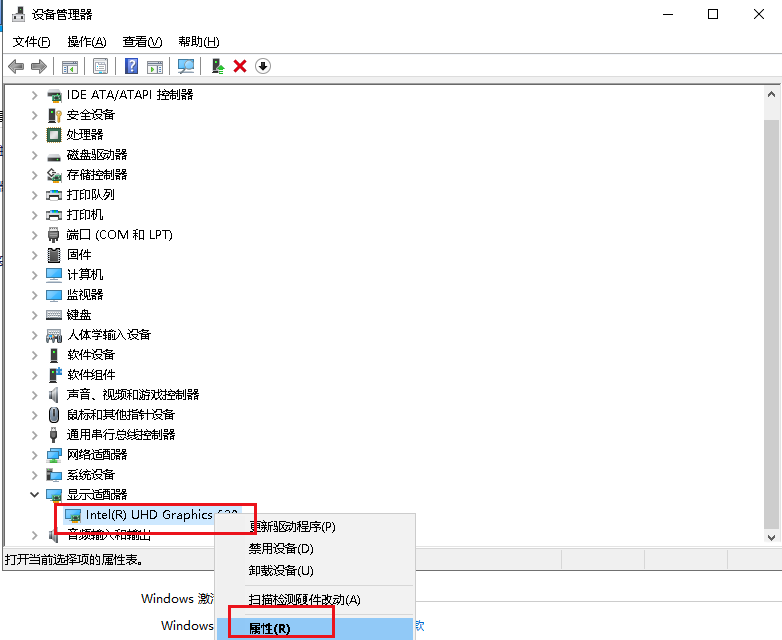
5.弹出对话框,点击驱动。
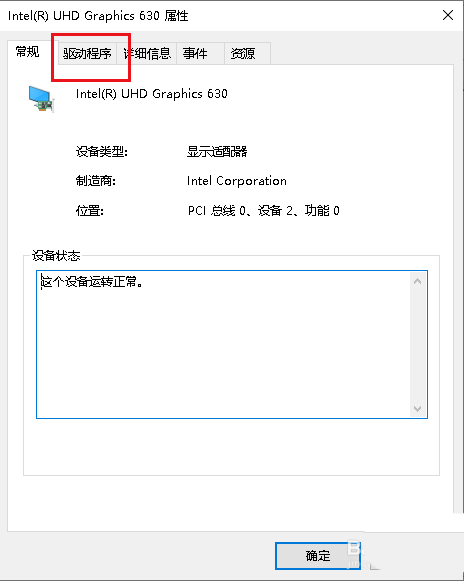
6.单击更新程序。
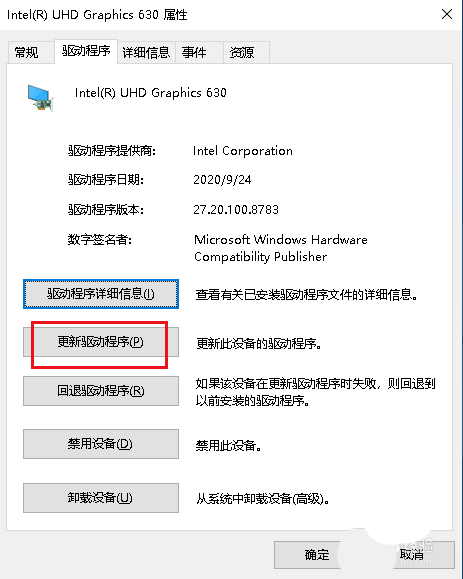
7.弹出对话框,点击自动搜索更新的驱动软件,系统会自动搜索并安装,直到自动更新完成。
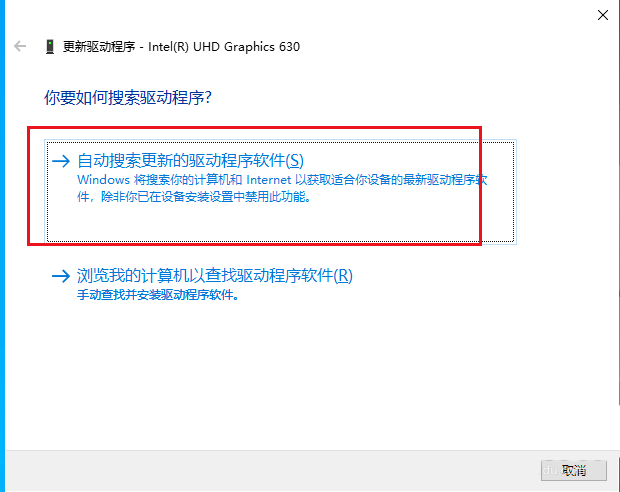
以上就是Win10黑屏打开网页的解决方案。希望大家喜欢。
